
- •Тема 4.3. Встроенные функции табличного процессораexcel Цели и задачи изучения темы:
- •Оглавление
- •Тема 4.3. Встроенные функции табличного процессора excel 1
- •4.3.1. Общие сведения о функциях
- •Правила построения формул с помощью Мастера функций:
- •4.3.2. Категории функций
- •Математические функции
- •Функция слчис()
- •Функция суммесли()
- •Типы логических выражений
- •Функции категории Дата и время
- •Функции категории Ссылки и массивы
- •4.3.3. Статистические функции
- •Статистические функции с условиями
- •4.3.4. Логические функции
- •Сложные логические выражения
- •Функция и()
- •Функция или()
- •Использование вложенных функций если()
- •4.3.5. Элементы интерфейса Excel 2007 для работы с функциями
- •Практикум 4.3. Использование встроенных функций для решения экономических задач
- •Задание 1. Вкладка Формулы и справочная система по функциям
- •Задание 2. Штрафы за отходы
- •Задание 3. Трехступенчатый прогрессивный налог
- •Технология построения формулы с вложенными функциями
- •Задание 4. Абонемент
- •Задание 5. Статистика
- •Задание 6. Расчет отпускных
- •Задание 7. Простой 6-ступенчатый налог
- •Задание 8. Сложный прогрессивный налог
- •Задание 9. Расчет «больничного»
- •Задание 10. Сравнение вкладов
- •Задание 11. Покупка
- •11_1. Расчет скидок по одной покупке
- •11_2. Определение правильности работы формул
- •11_3. Исследование изменения уровня скидок на примере 3-х покупок
Тема 4.3. Встроенные функции табличного процессораexcel Цели и задачи изучения темы:
ознакомить с понятием встроенных функций табличного процессора, классификацией функций и показать возможность их использования при решении экономических задач.
Оглавление
Тема 4.3. Встроенные функции табличного процессора excel 1
Цели и задачи изучения темы: 1
4.3.1. Общие сведения о функциях 1
4.3.2. Категории функций 5
Математические функции 5
Функции категории Дата и время 8
Функции категории Ссылки и массивы 9
4.3.3. Статистические функции 9
4.3.4. Логические функции 13
Сложные логические выражения 17
Использование вложенных функций ЕСЛИ() 21
4.3.5. Элементы интерфейса Excel 2007 для работы с функциями 26
Практикум 4.3. Использование встроенных функций для решения экономических задач 27
Задание 1. Вкладка Формулы и справочная система по функциям 28
Задание 2. Штрафы за отходы 29
Задание 3. Трехступенчатый прогрессивный налог 31
Задание 4. Абонемент 35
Задание 5. Статистика 37
Задание 6. Расчет отпускных 42
Задание 7. Простой 6-ступенчатый налог 44
Задание 8. Сложный прогрессивный налог 46
Задание 9. Расчет «больничного» 47
Задание 10. Сравнение вкладов 49
Задание 11. Покупка 51
4.3.1. Общие сведения о функциях
В любых версиях Microsoft Excel и в табличных процессорах других разработчиков для различных типов вычислений имеется большое количество встроенных функций.
Функции выполняют вычисления по заложенным в них алгоритмам. Исходными данными для вычислений являются заданные различным способом величины, называемые аргументами. Функции позволяют выполнять как простые, так и сложные вычисления.
Как и в математике, функции задаются именем и списком аргументов. Аргументы заключаются в скобки и разделяются знаком «точка с запятой»: ИМЯ_ФУНКЦИИ(список аргументов)
Например, функция для возведения числа в степень имеет следующий вид: СТЕПЕНЬ (<число>; <степень>), где СТЕПЕНЬ – это имя функции, по которому производится обращение к алгоритму возведения в степень, а заключенные в скобки «число» и «степень» – это список аргументов, означающий что возводить и в какую степень.
Аргументами функций могут быть числа разного типа (константы), арифметические и логические выражения, выражения, содержащие ссылки на ячейки или диапазоны ячеек. Диапазоны ячеек могут быть заданы именами. Выражения могут содержать обращения к функциям.
Для примера, приведенного выше, вызываемая в Excelфункция может иметь следующий вид:
СТЕПЕНЬ (3; 2) – аргументы заданы константами;
СТЕПЕНЬ (A1;B1) - аргументы заданы относительными ссылками на ячейки таблицыA1 иB1;
СТЕПЕНЬ (C3; $A$1) - аргументы заданы относительной ссылкой на ячейкуC3 таблицы и абсолютной ссылкой - на ячейкуA1;
СТЕПЕНЬ (СУММ(C3:C10); $A$1) – 1-ый аргумент задан вложенной функцией суммирования чисел в диапазонеC3:C10 таблицы (фактически это выражение, содержащее функцию) и абсолютной ссылкой на ячейкуA1.
Функции вводятся несколькими способами:
обычным набором с клавиатуры имени функции и списка ее аргументов; в этом случае возможны ошибки неправильного ввода;
с использованием поля Имя, расположенного слева от строки формул, которое при переходе в режим формул заменяется списком; в заголовке списка отображена последняя использовавшаяся ранее функция (Рис. 1);

Рис. 1. Поле Имя
с помощью Мастера функций(Рис. 2) - предпочтительный способ.

Рис. 2. Окно Мастера функций (1 шаг)
Диалоговое окно Мастера Функцийможно вызвать одним из следующих способов:
щелкнуть на кнопке Вставить функцию
 в группеБиблиотека
функцийна вкладкеФормулы;
в группеБиблиотека
функцийна вкладкеФормулы;нажать кнопку Вставка функции
 ,
расположенную слева от строки формул;
,
расположенную слева от строки формул;с помощью комбинации клавиш Shift + F3;
выбрать последнюю команду Другие функциив любой категории функций в группеБиблиотека функций;
выбрать строку Другие функциив раскрывающемся списке Имя слева от строки ввода формул (Рис. 3)
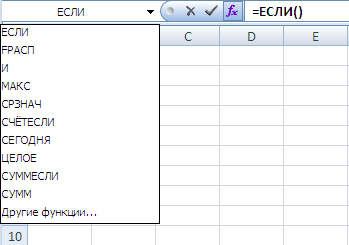
Рис. 3. Список функций
Работа Мастера функцийсостоит из двух шагов.
На первом шаге необходимо в появившемся диалоговом окне Мастер функций– шаг 1 из 2 выбрать нужную категорию из списка категорий (Рис. 2) и по категории найти функцию. Если вы не знаете ни категории, ни названия функции, то необходимо в поле Поиск функции ввести краткое описание ваших действий (Рис. 4)

Рис. 4. Поиск функции
После выбора функции под списком функций можно увидеть формат функции, краткое описание ее действий и гиперссылку на справку по этой функции.
После нажатия кнопки ОК осуществляется переход ко второму шагу Мастера функций. Появляется следующее диалоговое окноАргументы функции. Каждый аргумент вводится в специально предназначенное для него поле. Поля для ввода аргументов могут быть обязательными для заполнения и необязательными. Первые выделяются полужирным шрифтом. При вводе аргументов рядом с полем ввода появляется их значение и во второй части окна - значение всей формулы (Рис. 5).
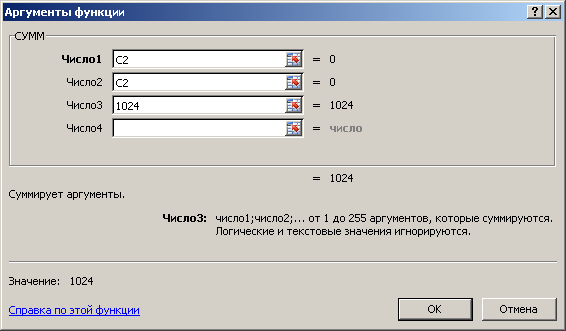
Рис. 5. Окно Аргументы функций (2 шаг)
После завершения второго шага Мастера функцийнажатием клавишиОК, в ячейке с функцией появится ее значение.
